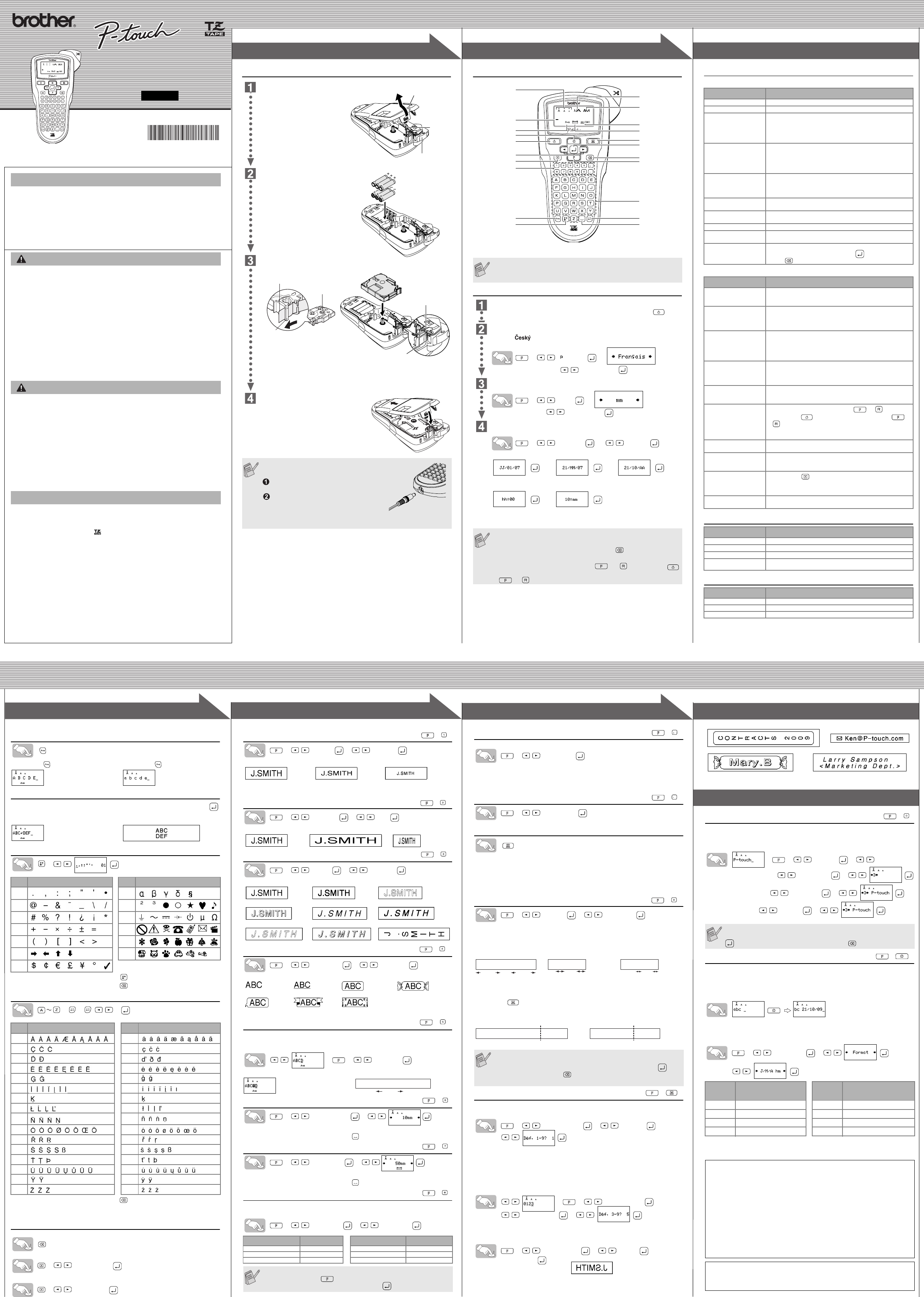1
1
2
2
3
3
4
4
10
GL
00
10
1
1
2
2
3
3
GUID
/ Nederlan
www.brother.com
Imprimé en Chine
LW4517001
Français
L’étiqueteuse P-touch 1010/1005/GL200 vous permet de créer des étiquettes
pour toute application. Un
de styles evoir toutes sortes d’étiquettes de
qualité. En
des étiquettes
Nous vous mode d’emploi attentivement avant de
commencer à utiliser l’appareil et conserver d
de la main af
• Respe
(AD-
• Débran
exist
• N'utili
• Ne
• Ne
pas ex
le c
• Pour
compl
• Veil
manipu
• Ne
• Décon
immé
ou d'
• N'u
lorsque
• Pou
de la têt
• N'a
• Ret
penda
élect
Les
• Pour évi
• Pour
et n'app
• Sel
décol
sur d’
matériaux.
• Tout
de rép
• Ne pas
dans c
endom
• Utili
casset .
• N’util
sec et do
• Ne touch
pour ne
• N'insé
l'ad
• Ne
chauf
extr
véhi
fonct
• N’ess
Ptou
• Ne t
cette dernière
INTRODUC
AVERTISSEME
ATTENTION
Mesures p
Alimentation & cassette
Ouvr
compar
appuya
situ
Si une ca
retire
fai
même, si des p
retire
• Veillez à bien éteindre l’appareil
avant
cassette.
Introd
alcaline
à re
Remplac
au même
rempla
Introd
veillant
• Assurez-
• Si le ru
directio
• Utilisez exclusivemen
Ferme
assura
conven
Une fois la cassette
le ruba
appuyez su
couper l
Lorsque vous l’adaptateur secteur
(AD-24ES)
Introduisez la fiche de l'adaptateur dans
la prise au bas de la machine.
Branchez la fiche de courant sur la prise
électrique la plus proche.
Pour sauvegar
tateur
utilisez
Têt
d’i
Levi
coupe-ruba
Couvercle du
compartiment du ruban
Fin de la cassette
Guide-rub
Fente de sor
Roue crant
Extrémité du
Clavier & afficheur
Paramétrage initial
Mise
Utilisez 6 piles alcalines AAA ou l'adaptateur CA, puis appu .
Para
Nedrlnds
Sven /Dan
La val
> [ Langue >
Choisisse et appuyez .
Défini
La val
> >
Définisse et appuyez su .
Défini
Exem définiti
> > .
Vous
utilisant la touche d
L’écran LCD affiche une série de 1
longueur du texte que
maximum.
Date (JJ/MM/AA)
>>>
entrée “2 entrée “ entrée
Heure (hh:mm)
>
entrée “1 entrée “
• L’appareil s’éteint automatiquemen
enfoncée pendant 5 m
• Pour annuler des opérations, appuyez sur .
• Pour initialiser les
maint
et , appuyez sur
pour
et .
Taille
Curseur
Majuscules
Touche de
marche-arr
Touche de
fonction
Touches de
caractère
Touche Efface
Touche de
majuscule
Touche de
symbole
Lar
Style
Soulign./C
Long. étiquet
Touche d’
Touche du curseu
Touche
d’esp
Touche d’ent
Touche d’accen
Touche
d’espacement
Touc
Touche numéri
Dépannage
Message
Que f
Spécifications
Accessoires
(Les c
Si la
usage inte
(référence T
Message Cause/So
Bat.Déch La charge des piles est faible
BA Les piles en place sont presque déchargées.
Invalide • Il n’y a pas de
la Numérotation.
• Un car
• Un chiffre non valide est sélectionné pour la Longueur de
tabulation ou la Longueur de l’étiquette.
Pas txte • V
donnée n’est conservée dans la mémoire.
• La T
• V
miro
LmtLigne • V
d’entrée.
• V
cassette à ruban de 3,5 mm ou 6 mm est en place.
SansCassette V
n’est en place.
Erreur coupe Le levier de Découpage de la cassette est utilisé au milieu du
processus d’impression.
Complet
Le nombre maximal de c
TxteLong
La long
la long
Sans cad OK? Impression sur une cassette de 3,5 mm avec paramètre du
Cadre invalide A pour imprimer sans
Cadre, pour annuler
Pro Remède
L'afficheur reste vide
après la mise sous
tension de l'appareil.
• Assurez-vous que les piles ont été insérées correctement.
• Si les piles sont
• Assurez-vous que l'ad
Lorsqu
imprimé
marge (
côtés du
• V
sélectionnez [Demi] ou [Etroit] pour créer des marges plus
petites pour l'étiquette.
L'apparei
bien l
ne sont pas bien formés.
• Assurez-vous que la cassette à ru
correctement.
• Si la cassette à
• Assurez-vous que le couvercle du compartiment de la cassette
et bien fermé.
Le paramètre s'est effacé.
• Les piles sont faibles. Remplacez-les.
• Lorsq
deux m
paramè
Une ligne horizontale
vierge apparaît à travers
l'étiquette imprimée.
• Il y a peut-être de la pou
cassett
tête d'im
L'appareil est "bloqué"
(c'est-à-dire que rien ne
se passe lorsque vous
appuyez sur une touche,
bien qu'il soit en ser
• Eteignez l'appareil, et tout en tena et enfoncées,
appuyez sur pour le rallumer. Ensuite, relâchez
.
• Remarque : le texte et les formats affi
paramètres de langue, d'
L'ap
vo
• Les piles sont faibles. Remplacez-les.
• Assurez-vous que les piles ont été insérées correctement.
Le ruban n'avance pas
correctement ou bien se
coince dans l'appareil.
• Assurez-vous que l'e
• Le levier de coupe-papier est utilisé pendant l'
touchez pas pendant l'impression.
T
para
doiven
pou
• Appuyez sur et sélectionnez [Txt&Format].
Pour changer le
paramètre de langue.
• V
Elément Spé
Dimensions 107,4 mm (L) × 202,6 mm (P) × 56,6 mm (H)
Poids 365 g (sans les piles et la cassette)
Alimentation électrique
Six piles
Cassette à ruban Cassette Brother TZ (largeur) :
3,5 mm, 6 mm, 9 mm, 12 mm
Accessoir N° de stock
Cassettes à ruban V
Adaptateur secteur AD-24ES
Coupe-ruban TC-5 (pièce de rechange)
Commutation Majus
Entrée d’un texte s
Place .
Vous pou
Saisie des symb
>
• Pour all .
• Pour ann .
Saisie de carac
>>/ >
• Pour ann .
• L'ordre de
sur l'é
Pour effacer
Les informations saisies sero
Tout le texte et tous les paramètres seront effacés.
> [Txt&For] .
Seul le texte est effacé.
> [Txt slemnt ] .
Groupe
Symbo
Groupe
Symboles
18
29
31
41
51
61
7
Caractères accentués Caractères accentués
Aa
Cc
Dd
Ee
Gg
Ii
Kk
Ll
Nn
Oo
Rr
Ss
Tt
Uu
Yy
Zz
Majuscu ACTIVEE) Minusc DESACTIVEE)
Affich
tique
[Taille]
> [Tai > [Grand]
Ajuste automatiquement la taille du e (Grand, Moyen, Petit) en fo
de la largeur du
[Largeur]
> [Largeur ] > [ ×2]
[Style] (Vertical)
> [ Style] > [Ver ]
[Soul/Cdr]
> [Soul/Cdr ] > [Soulign. ]
Les cadres ne sont pas autorisés sur les rubans de 3,5 mm.
[Onglet]
Vous pouvez aligner des textes en définissant d
Exem Pour ré
Le curse
>> [ Onglet ]
[Long. onglet](A
> [Long. onglet ] >
• Vous pouv
• Pour reve .
[Long. étiquet.](
> [Longueur ] >
• Vous pouv
• Pour reve .
[Form.aut]
Vous pouvez choisir la longueur de l’étiquette parmi six formats en vue de
créer des étiquettes pour différentes applications.
> [Form ] > [PointVHS]
Aperçu du texte
Avant de l’imprimer, vous pouvez afficher l’aperçu du texte.
> [Prévisual. ]
• L’afficheur p
(mm), pu
• Dan
soul
Avancée (Avancée du ruban)
> [Alim ruban ]
Impression
• P
de l’appareil.
• P
"Imprime
• Lorsque l'impression chaînée est
(Voir la remarque de [
[Marge] (Marge du ruban)
> [Marge ] > [Complet ]
[Compl permet de définir des marges égales des deux
côtés du texte.
REMARQUE: Pour cen
impr
[ImpCha
(Impression chaînée
permet d'imprimer plusieurs copies d'une
étiquette avec une marge m
étiquette contenant des textes dans divers styles. Entrez un texte dans un style et
appuyez s
.
Ensuite, annulez l'avancement (voir la r
entrez le second texte dans un style différent <p. ex. 2>.
Utilisation de [Option imp
[Copies]
Vous pouvez im9 exemplaires de chaque étiquette.
> [Option impr. ] > [Copies ] >
Vous pouvez également sélectionner le nombre d’exemplaire en utilisant les
touches numériques.
[Numérotat.]
Vous pouvez imusieurs exemplaires d’un même texte en faisant en
sorte qu’un nombr
Exempl Po
(012
>> [Option impr. ] >
[Num ] >
Sélectionnez le nom
vous paramétrez le chiffre.
[Miroi
>
[
Option
]
>
[
Miroir
]
>
[Imp
Utilisez un ruban transparent en
lues correctement elles sont collées à des vitres, des
fenêtres ou toute autre surface transparente.
Détachez l’é
Fichier (Mémoire)
Vous pouvez enregistrer les étiquettes d'origine dans la machine. Vous
pouvez enregistrer et rappeler jusqu9 étiquettes. Vous pouvez également
modifier et remp
>> [Fichier ] > >
Pour enregistrer: > [Enrgistrer ] >
Pour imprimer: > [Imprimer ] >
Pour ouvrir: > [Ouvrir ] >
Fonction Heure/Date
Vous pouvez
bouton. Vous pou
Vous pouvez changer le numéro d'heure/date en changeant l'horloge.
Pour ajouter l'heure
Positionnez le curseur dans où vous
la date.
Pour sélectionner le format d'heure/date :
> [Heu.Date ] >
Pour changer le paramètre d'horloge :
Voir l'étape 4 de "Para
[Gra [Moye [Petit]
[Nor [
×2] [ ×1/2]
[Norm [Gras] [Aperç
[Ombre] [Italiqu [I+G
[ I+Cont.](Italique a
[I+Omb
Ital
[Vert
[Dés
[Souli
[Rond] [Bonbo
[Appe [Ban [Boi
Applicati Longu Appli Longue
P 140 mm Colonne CD 113 mm
Mini D 42 mm Ongl. Fic 82 mm
Aud 89 mm Ongl. Div 42 mm
Vous pouvez également utiliser les
menus. Appuyez sur et la touche de raccourci située à côté du
titre du menu. Pour .
(+
(+
(+
(+
(+
Affich
tique
ABC D
Onglet
(+
(+
(+
• FAITES AVANCER LE RUBAN AVANT D'UTILISER LA LAME
AFIN DE NE PAS COUP
• Après l'impression, "Ok AlimRub?" s'affiche. Appuyez sur pour
avancer. Appuyez sur pour annuler.
• Ne tirez pas
(+
(+
(+
25mm
12mm 12mm
4mm
25mm
ABC ABC: ABC:
Complet Demi Etroite
ABC ABC ABC ABC
ABC
DEF
<p. ex. 1 <p. ex. 2>
(aliment (alimenta
Impres
(+
Si vous essay
portant ce numéro,placer?” s'affiche. Appuyez sur
enregist pour an
Format
Exem
(21 octobre 2009, 15h30)
Format
Ex
(21 oc
J/M/ 21/10 A-M-J 09-
J/M/ 21 A-M- 09-10-2
J.M.A 21.10.09 M/J/A 10/21/09
J. 21 M/J/ 10/21
Décl
(Europe/Turquie un
Nous, BROTHER INDUSTRIES, LTD
15-1, Naeshiro-cho, Mizuho-ku,
Nagoya 467-8561,
déclarons que ce produit est conforme aux principales exigences et
dispositions pertinentes des directives 2004/
L'adaptateur AD-24ES est conforme aux principales exigences et autres
dispositions pertinentes de la directive 2006/95/CE.
La Déclaration de conformité se trouve sur notre site Web. Visitez notre
site à l'adresse
(par ex. Europe)
cliquez sur «
(*Sélectionnez la langue le cas échéant).
Coordonn
Les coordonnéillez
con
(+
(+)
PREPARATIO
UTILISATION
REFERENCE
[PREMIERS PAS]
[CREATION DES
REALISATION DU
CONC
IMPRESSION
ETIQUETTES TERMINEES
FONCTIONS UTILES